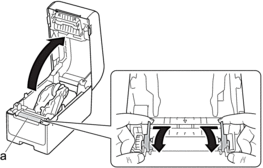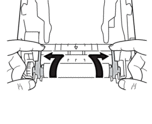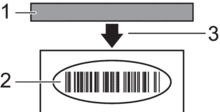Inicio > Solución de problemas > Problemas de impresión
Problemas de impresión
Problemas de impresión
| Problema | Solución |
|---|
| El LED o la pantalla LCD no se encienden. (TD-2350D/TD-2350DF/TD-2350DSA) El LED no está encendido. (TD-2310D/TD-2320D/TD-2320DF) |
|
| La impresora no imprime o se recibe un error de impresión. |
|
| En la computadora aparece un error de transmisión de datos. |
|
| Quiero cancelar el trabajo de impresión actual. | Pulse  mientras la impresión está en pausa. mientras la impresión está en pausa. |
| La calidad de la impresión es baja. | ¿Tiene la impresora partes con polvo o suciedad que evitan que funcione correctamente? Limpie el rodillo, el cabezal de impresión, el lateral de la guía del rollo y el soporte de etiquetas. Para obtener más información |
| Ajuste Nivel de energía desde la herramienta Configuración de tamaño de papel o ajuste Velocidad de impresión desde la herramienta Configuración del dispositivo. Para obtener más información |
| Deseo aumentar la densidad de impresión. | Desde la herramienta Configuración de tamaño de papel, vaya a Nuevo y Ajustes de impresión avanzados; luego, aumente Nivel de energía. Para obtener más información |
| La impresora no alimenta papel. |
|
| La impresora alimenta papel constantemente. |
|
| La impresora no realiza una pausa entre las etiquetas. |
|
| Ocurre un error cuando el rollo no puede alimentarse durante el comienzo de la impresión. | Si se produce un error de alimentación, use la Configuración de tamaño de papel de la Herramienta de configuración de la impresora para asignar la configuración de papel correcta a la impresora. TD-2350D/TD-2350DF/TD-2350DSA: Pulse Menu y a continuación, pulse para comprobar si el rollo de material correcto está colocado en la impresora cuando se utiliza un soporte. |
| El cabezal, el motor o la batería recargable de iones de litio se está enfriando. | El cabezal térmico, el motor o la batería recargable de iones de litio están demasiado calientes. Cabezal: La impresora se para y reanuda la impresión solo después de que se enfría el cabezal térmico. El cabezal puede calentarse demasiado si imprime un gran número de documentos con mucho contenido de texto. Si el cabezal térmico está demasiado caliente, podría producir imágenes en zonas del papel en las que no se debe imprimir. Para evitar o retrasar esta condición, imprima utilizando una densidad inferior, reduzca la cantidad de espacio negro impreso (por ejemplo, eliminando colores y sombras de fondo en gráficos y documentos de presentación) y asegúrese de que la impresora cuente con la ventilación necesaria y no esté ubicada en un espacio cerrado. Motor o batería recargable de iones de litio: No utilice la impresora de forma continua. Si se utiliza la impresora de manera continua, el motor o la batería recargable de iones de litio pueden sobrecalentarse. En este caso, la impresora se detendrá y volverá a imprimir después de que se enfríe el motor o la batería recargable de iones de litio.
|
| Quiero restaurar la impresora/eliminar los datos transferidos desde la computadora. |   Información relacionada Información relacionada |
| El cabezal de impresión no se puede fijar. | El cabezal de impresión no se puede fijar si el resorte sobresale. Coloque el resorte del cabezal de impresión correctamente e inténtelo de nuevo. |
| El material no se expulsa correctamente cuando usa el despegador de etiquetas opcional. | ¿Se expuso el sensor del despegador de etiquetas a la luz solar directa? Si el sensor del despegador de etiquetas se expuso a la luz solar directa, es posible que no se detecte correctamente el material cargado. Utilice la impresora en una ubicación que no esté expuesta a la luz solar directa. |
| Los códigos de barras impresos mediante aplicaciones distintas a P-touch Editor no pueden leerse. | Si el código de barras se creó con una orientación horizontal, cambie la configuración de Orientación en la pestaña Básico del controlador de la impresora a Horizontal e inténtelo nuevamente. 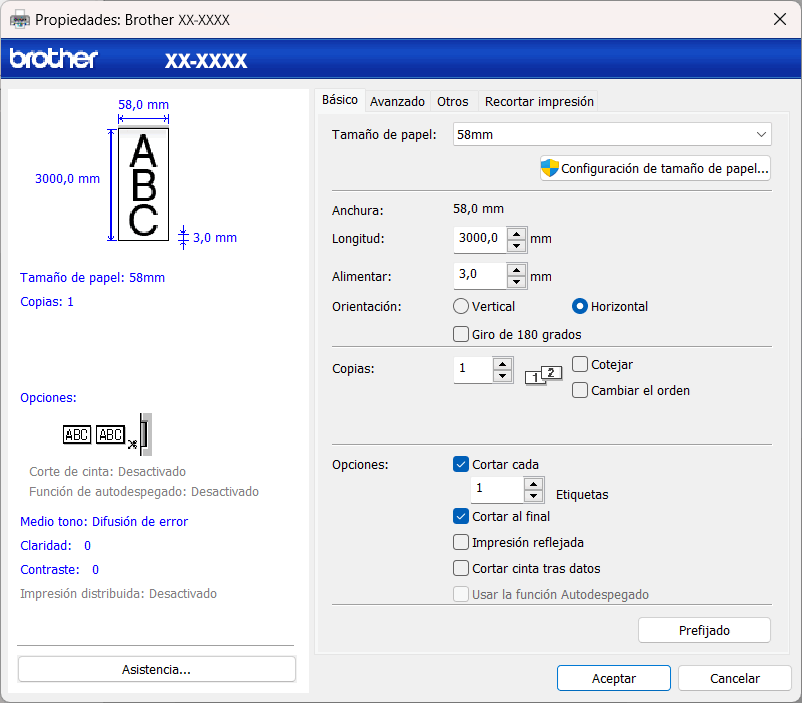 |
| La etiqueta impresa está arrugada. (TD-2320DF/TD-2350DF) | ¿Está el adhesivo del rollo del material de impresión pegado a la guía del rollo? Vuelva a ajustar la posición de la guía del rollo usando el dial de ajuste y siguiendo la instrucción Cargar el rollo del material de impresión . Para obtener más información |
| Las etiquetas impresas se atascaron. (TD-2320DF/TD-2350DF) |
|
| El material de impresión se enrolla en el rodillo de platina. | Quite el material del rodillo de platina.
|
| Cuando se ejecuta la impresión mientras se utiliza la función de suministro de energía USB, la impresora ingresa al modo de enfriamiento y no puede comenzar a imprimir. |
|
Problemas con la impresión de imágenes
| Problema | Solución |
|---|
| En el papel impreso aparecen rayas o caracteres de baja calidad, o bien el papel no se ha alimentado correctamente. | ¿Está sucio el cabezal de impresión o el rodillo? A pesar de que el cabezal de impresión normalmente se mantiene limpio con el uso normal, suciedad o pelusas del rodillo pueden atascarse en el cabezal de impresión. Si esto ocurre, limpie el rodillo. Para obtener más información |
| Los códigos de barras impresos no pueden leerse. |
|
Problemas de red (TD-2320D/TD-2350D/TD-2320DF/TD-2350DF/TD-2350DSA)
| Problema | Solución |
|---|
| Está utilizando software de seguridad. |
|
| Su configuración de seguridad (SSID/clave de red) es incorrecta. (TD-2350D/TD-2350DF/TD-2350DSA) | Vuelva a verificar y seleccione la configuración de seguridad correcta.
|
| Su impresora no puede conectarse a un dispositivo host a través de Wi-Fi o Bluetooth. (TD-2350D/TD-2350DF/TD-2350DSA) |
|
| Su impresora no puede imprimir a través de Wi-Fi o Bluetooth. (TD-2350D/TD-2350DF/TD-2350DSA) |
| Hay obstrucciones (paredes o muebles, por ejemplo) entre su impresora y el dispositivo móvil. (TD-2350D/TD-2350DF/TD-2350DSA) | Mueva la impresora a un área sin obstrucciones. |
| Está usando un filtro de dirección MAC. | Para confirmar la dirección MAC, imprima el informe de configuración de la impresora. Para obtener más información |
| Su impresora no está conectada correctamente a la red. |
|
| Verifiqué e intenté todo lo anterior, pero sigo sin poder configurar la función Wi-Fi/Bluetooth. (TD-2350D/TD-2350DF/TD-2350DSA) | Apague la impresora y luego enciéndala de nuevo. Luego, realice nuevamente la configuración Wi-Fi y Bluetooth. |
| Su impresora no está conectada si se pierde la conexión por Bluetooth con un dispositivo Apple (iPad, iPhone o iPod touch). (TD-2350D/TD-2350DF/TD-2350DSA) | Active la función de reconexión automática. Puede establecerla desde la Herramienta de configuración de la impresora. Para obtener más información TD-2350D/TD-2350DF/TD-2350DSA: También puede configurarlo mediante el menú Bluetooth en la pantalla LCD de la impresora. |
| Su impresora no tiene una dirección IP disponible asignada. |
|
| Su trabajo de impresión previo fue insatisfactorio. |
|
| Verifiqué y probé todo lo anterior, pero mi impresora sigue sin imprimir. | Desinstale el controlador y el software de la impresora, y luego vuelva a instalarlo. |
| No seleccionó permitir el acceso cuando apareció el cuadro de diálogo de la alerta de seguridad durante la instalación estándar o al imprimir. | Si no seleccionó la opción de permitir acceso cuando apareció el cuadro de diálogo de seguridad, la función del firewall de su software de seguridad puede estar bloqueando el acceso. Algunos software de seguridad pueden bloquear el acceso sin mostrar un cuadro de diálogo de alerta de seguridad. Para permitir el acceso, consulte las instrucciones de su software de seguridad o comuníquese con el fabricante. |
Otros problemas
| Problema | Solución |
|---|
| Deseo evitar que se modifiquen las fechas y las horas. | Establezca un código de acceso al menú de Administración para mayor seguridad. Para obtener más información |
| No se puede transferir una plantilla a la impresora. | Posiblemente no se haya instalado correctamente el controlador de la impresora. Vuelva a instalarlo y, a continuación, intente transferir la plantilla de nuevo. |
| La impresora tiene disponibles 8 o 32 MB de memoria integrada, lo que permite guardar un máximo de 255 plantillas. Cuando no quede más memoria integrada o se hayan registrado 255 plantillas, no se podrán transferir más plantillas a la impresora (para registrarlas). Elimine las plantillas innecesarias de la impresora. |
|
|
| No se puede verificar la cantidad de plantillas registradas con la impresora y los números de asignación de clave. |
  Información relacionada Información relacionada |